Tiến hành sửa lỗi điện thoại iPhone, iPad không hiển thị trong iTunes giúp bạn có thể kết nối thiết bị của mình với máy tính để sao chép dữ liệu hình ảnh, video, danh bạ, tạo nhạc chuông ....
- Máy tính không nhận iPhone trong iTunes
- Cách sửa lỗi iPhone 11 không kết nối được iTunes trên MacBook
- iOS 8 - Khắc phục lỗi mất video khi kích hoạt thư viện iCloud Photo trên iPhone 6 plus, 6, ip 5s, 5, 4s, 4
- Cách sửa lỗi iTunes không nhận iPhone hiệu quả nhất
- Khắc phục lỗi 27 khi Restore iPhone 5s bằng iTunes
iTunes không nhận iPhone là một trong những lỗi khiến nhiều người dùng không thể sao chép, đồng bộ các dữ liệu quan trọng từ thiết bị vào máy tính của mình, tuy nhiên liệu lỗi iPhone, iPad không hiển thị trong iTunes có giống như lỗi itunes không nhận iPhone, iPad mà chúng ta đã tìm hiểu trước đó hay không, và cách giải quyết như thế nào?
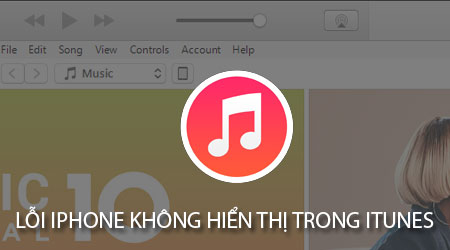
Cách sửa lỗi iPhone, iPad không hiển thị trong iTunes
Chúng ta có các cách khắc phục lỗi iPhone, iPad không hiển thị trong iTunes như sau:
1. Tiến hành cập nhật công cụ iTunes phiên bản mới nhất
Rất có thể nguyên nhân việc lỗi iPhone, iPad không hiển thị trong iTunes bắt nguồn từ việc phiên bản iTunes trên máy tính của bạn đã cũ và không còn phù hợp sử dụng với thiết bị iPhone, iPad này. Các bạn cần phải cập nhật công cụ iTunes mới nhất tại đây: Download iTunes.
2. Khởi động lại thiết bị
Trong trường hợp bạn đã thực hiện cách cập nhật iTunes phiên bản mới nhất mà vẫn chưa khắc phục lỗi iPhone, iPad không hiển thị trong iTunes các bạn có thể thực hiện việc khởi động lại thiết bị iPhone, iPad cũng như máy tính của mình để kiểm tra lại một lần nữa.
Để thực hiện cách khởi động lại iPhone, iPad các bạn chỉ cần ấn chọn và giữ vào phím Nguồn (Power/Sleep) trên thiết bị một vài giây.
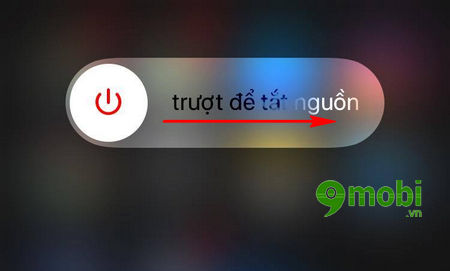
Khi màn hình thiết bị xuất hiện biểu tượng Vuốt để tắt thiết bị như hình trên, các bạn thả tay ra và vuốt màn hình theo biểu tượng này . Thiết bị của bạn sẽ tự động tắt, sau đó các bạn chỉ cần ấn và giữ nút Nguồn lại một lần nữa để khởi động lại iPhone, iPad.
3. Thiết lập chế độ tin cậy trên iPhone, iPad
Nguyên nhân tiếp theo mà lỗi iPhone, iPad không hiển thị trong iTunes đó là các bạn quên mất chưa xác nhận thiết lập chế độ tin cậy thiết bị iPhone, iPad với máy tính.
Để thực hiện điều này, khi các bạn thực hiện kết nối iPhone, iPad với máy tính, trên màn hình thiết bị sẽ xuất hiện một biểu mẫu thông báo như sau:
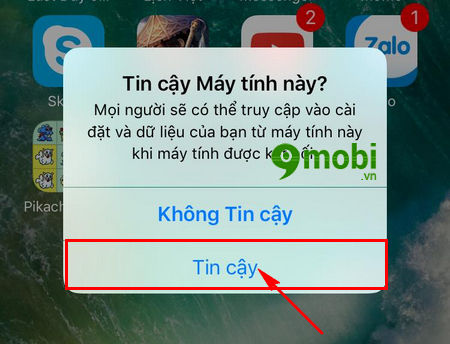
Tại đây các bạn cần phải ấn chọn Tin cậy (Trust) để thiết bị iPhone, iPad bắt đầu cho phép thực hiện kết nối điện thoại với máy tính một cách bình thường và khắc phục lỗi iPhone, iPad không hiển thị trong iTunes này.
4. Kiểm tra lại dây cáp kết nối, cổng kết nối
- Tiếp theo đó nếu như việc kết nối thiết bị iPhone, iPad mà không xuất hiện bảng thông báo thiết lập chế độ tin cậy như cách trên, các bạn có thể thực hiện việc thay đổi cổng kết nối dây cáp iPhone, iPad với máy tính để kiểm tra một lần nữa.
- Trong trường hợp khác nếu như bạn đang sử dụng dây cáp kết nối iPhone, iPad kém chất lượng không phải hàng chính hãng, việc kết nối thiết bị iPhone, iPad với máy tính sẽ gặp cản trở và xảy ra lỗi iPhone, iPad không hiển thị trong iTunes là điều khá thường thấy. Vì vậy các bạn cần phải trang bị cho mình một dây cáp kết nối "chuẩn".

Nếu như bạn chưa biết cách nhận biết sạc iPhone chuẩn, dây cáp kết nối chính hãng, có thể xem lại bài viết hướng dẫn nhận biết sạc iPhone chuẩn, cáp kết nối chính hãng đã được 9Mobi.vn giới thiệu trước đó.
5. Tiến hành Đặt lại vị trí & Quyền riêng tư trên iPhone, iPad
Đây là cách giúp các bạn nào đã vô tình quên mất thiết lập chế độ tin cậy trên iPhone, iPad cũng như ấn chọn nhầm vào mục Không tin cậy.
Chúng ta có các bước thực hiện như sau:
Bước 1 : Các bạn truy cập vào ứng dụng Cài đặt (Settings) từ màn hình chính thiết bị, sau đó chúng ta ấn chọn mục Cài đặt chung (General) như hình dưới.
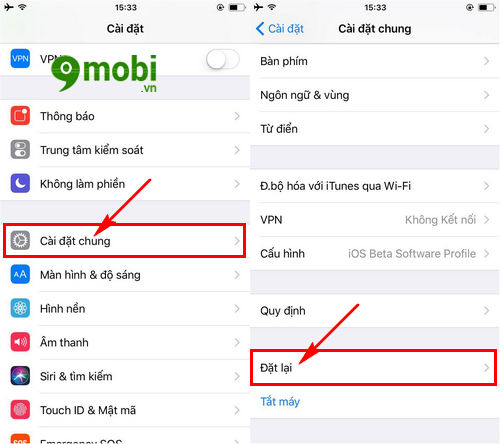
Tiếp đó để có thể Đặt lại vị trí & Quyền riêng tư trên iPhone, iPad khắc phục lỗi iPhone không hiển thị trong iTunes, chúng ta ấn chọn mục Đặt lại (Reset) như hình trên.
Bước 2 : Tại danh sách các tính năng đặt lại thiết bị này chúng ta ấn chọn mục Đặt lại vị trí & Quyền riêng tư (Reset Location & Privacy).
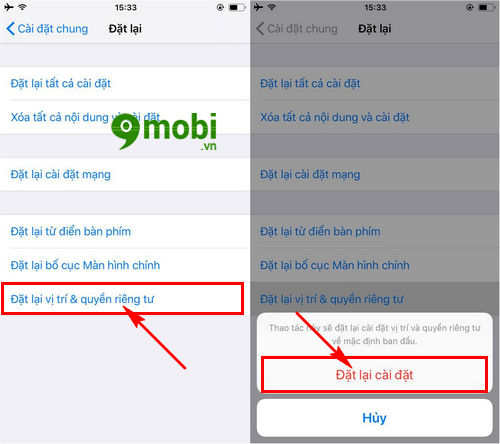
Ngay lập tức hệ thống sẽ yêu cầu bạn xác nhận thực hiện thao tác Đặt lại vị trí & Quyền riêng tư. Ấn chọn mục Đặt lại thiết bị để xác nhận.
Chương trình sẽ tiến hành đặt lại các thiết lập quyền riêng tư trên thiết bị cũng như khởi động lại iPhone, iPad một lần nữa, sau đó các bạn thực hiện kết nối lại với máy tính để kiểm tra lỗi iPhone, iPad không hiển thị trong iTunes đã được khắc phục hay chưa.
6. iTunes không tìm thấy iPhone trên Windows 10
Nếu như bạn mới cài đặt lại Windows 10 trên máy tính cá nhân của mình thì chúng ta sẽ rất dễ dàng bắt gặp tình trạng lỗi iPhone, iPad không hiển thị trong iTunes này cũng như iTunes không tìm thấy iPhone trên Windows 10.
Trước đó 9Mobi.vn và các bạn cũng đã tìm hiểu vấn đề này trong các bài viết trước đây, vì vậy để khắc phục điều này các bạn có thể tham khảo lại bài viết sửa lỗi iTunes không tìm thấy iPhone trên Windows 10 để nhanh chóng xử lý, khắc phục lỗi iPhone, iPad không hiển thị trong iTunes.
https://9mobi.vn/khac-phuc-loi-iphone-ipad-khong-hien-thi-trong-itunes-19435n.aspx
Như vậy chúng ta đã vừa cùng nhau đi tìm tổng hợp các thao tác, các cách khắc phục lỗi iPhone, iPad không hiển thị trong iTunes đang được nhiều người quan tâm hiện nay để tiếp tục quá trình sao lưu, kết nối dữ liệu từ thiết bị sang máy tính và người lại, nếu bạn gặp lỗi nào đó với iTunes cũng như quá trình kết nối iPhone, iPad với máy tính này thì đừng ngại comment, đội ngũ kỹ thuật sẽ hỗ trợ bạn.